USB Medienplayer
Die USB-Mediaplayer-Funktion ermöglicht multimediale Inhalte von einem USB-Laufwerk ohne FRAMR. Cockpit-Lizenz abzuspielen. Hierfür wird ein USB-Laufwerk oder eine Speicherkarte einfach in den Player gesteckt und dadurch automatisch wiedergegeben. Der Player unterstützt hierbei eine Vielzahl von Dateiformaten, wie beispielsweise Bilder, Musik und Videos.
Dateisysteme
Folgende Dateisysteme werden von FRAMR.Player mit “USB Mediaplayer”-Funktionalität unterstützt:
- FAT32
- NTFS
- exFAT
Medien
Die “USB-Medienplayer”-Funktion unterstützt das Abspielen von folgenden Dateiformaten am Speichermedium:
- Bilder:
- JPEG
- PNG
- GIF
- Video:
- MP4
- WEBM
- Dokumente:
- Audio:
- MPEG
- AAC
- MP4
- OGG
- Sonstiges:
- HTML … z.B. website.html
- URL … für das Anzeigen einer Website als iFrame kannst du eine die Textdatei mit der Erweiterung .url erstellen (z.B. “website.url”) und die gewünschte Website-URL als Inhalt in die Datei schreiben.
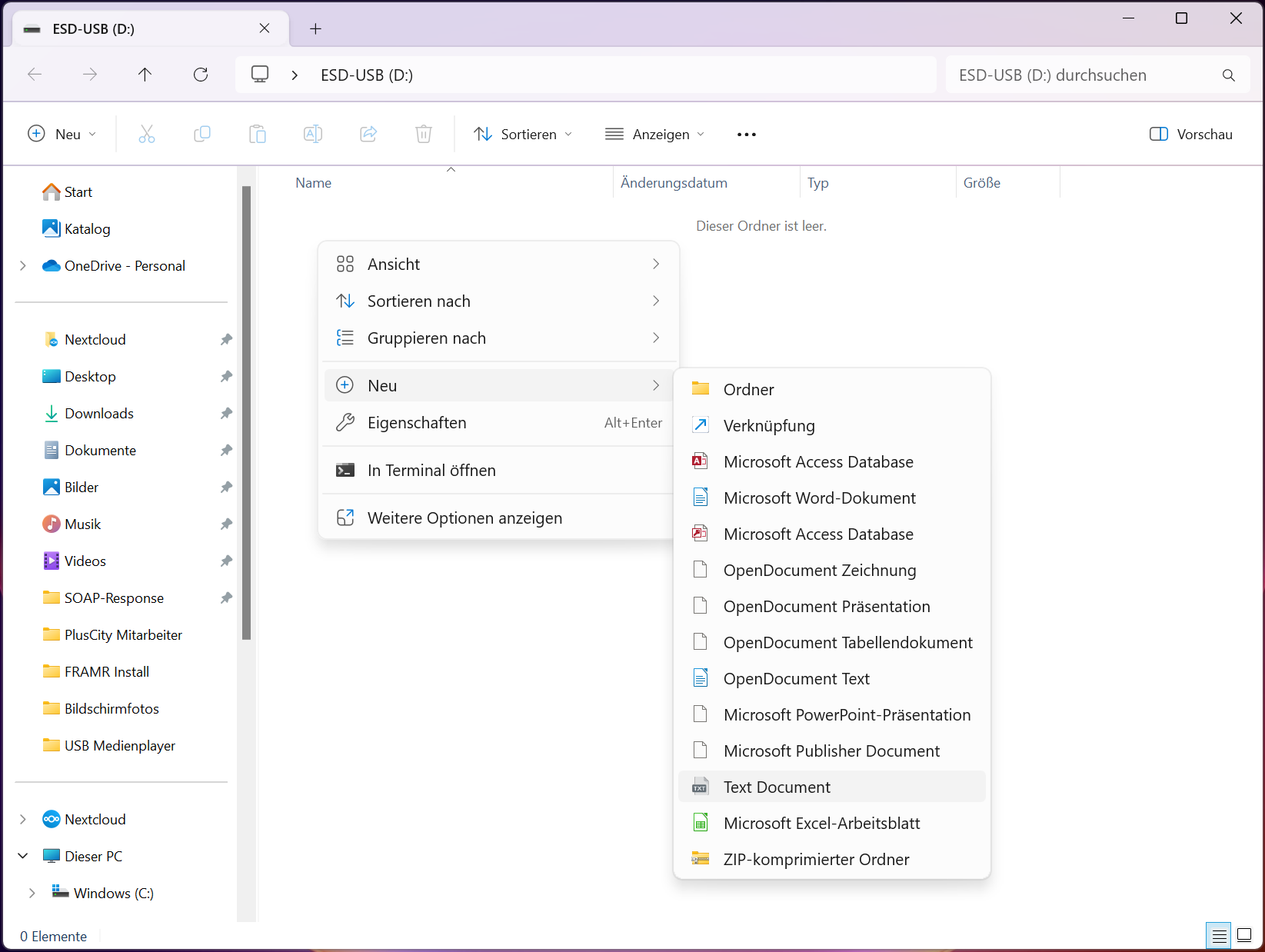
Du kannst außerdem auch Platzhalter im Format {{url|website}} verwenden, um mit Hilfe der Player-API dynamische Website-URLs aufrufen zu können – hier findest du dazu weitere Informationen
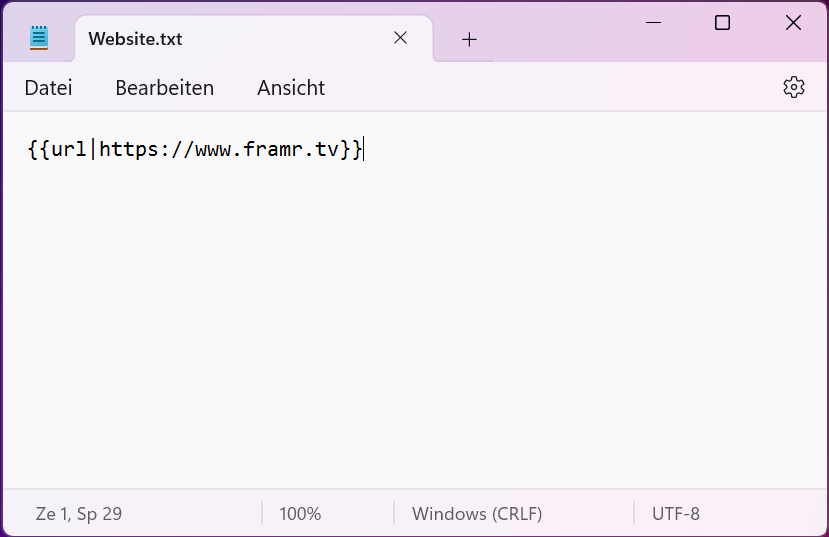
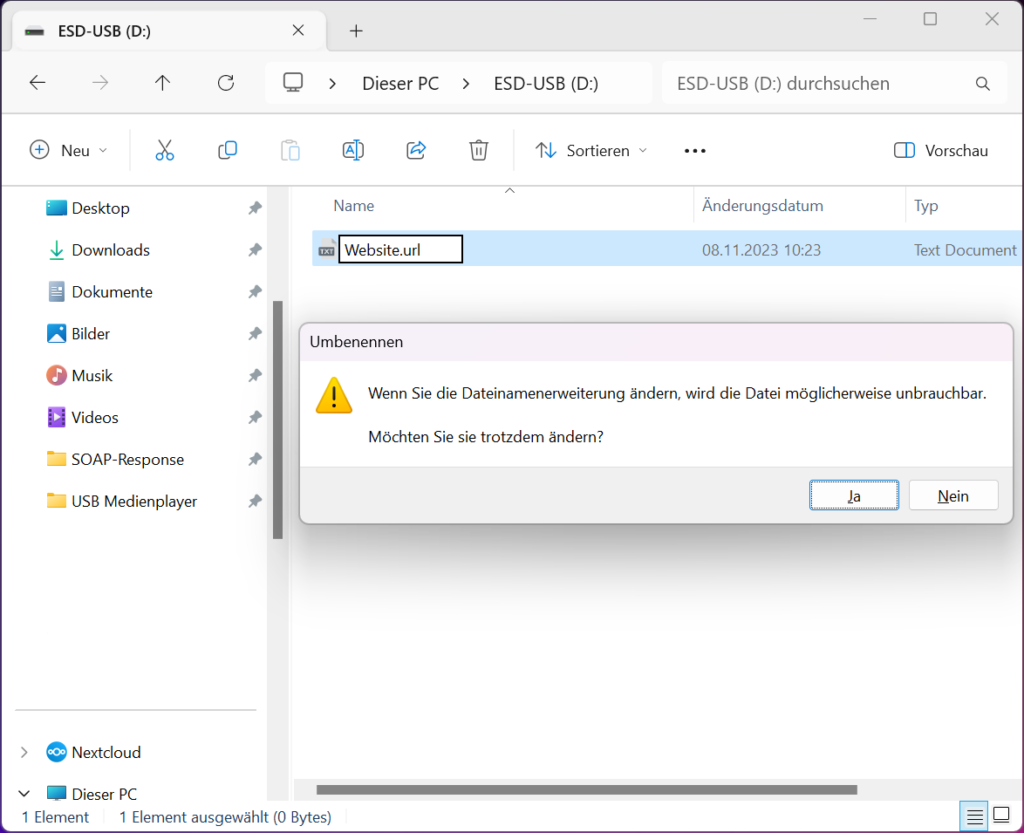
Konfiguration & Einstellungen
Die Funktion kann in den Player-Einstellungen im Menüpunkt “USB Medienplayer → USB Medienplayer eingeschaltet” eingeschaltet, oder aber auch deaktiviert werden. Ist die Funktion deaktiviert, wird kein Inhalt von dem USB Stick abgespielt. Die “USB Mediaplayer”-Funktion ist im Werkszustand aktiv.
In den Player-Einstellungen können folgende Anzeigeparameter der USB-Wiedergabe konfiguriert werden:
- Anzeigedauer von statischen Inhalten (in Sekunden):
Dieser Parameter legt fest, wie lange ein statisches Element (z.B. Bild) auf dem Bildschirm sichtbar bleibt, bevor es automatisch auf den nächsten Inhalt gewechselt wird. Die Zeitspanne wird in Sekunden angegeben. - Dauer der Überblendung (in Millisekunden):
Die Dauer der Überblendung bestimmt, wie schnell vom gezeigten Inhalt auf den nächsten gewechselt wird. Die Zeitangabe erfolgt in Millisekunden, wobei kürzere Zeiten zu schnelleren Überblendungen führen. - Bühnenbreite (in Pixel):
Die Bühnenbreite definiert die horizontale Größe des Anzeigebereichs, auf dem die Inhalte dargestellt werden. Sie wird in Pixeln angegeben und beeinflusst die maximale Darstellungsbreite der angezeigten Elemente. - Bühnenhöhe (in Pixel):
Die Bühnenhöhe bestimmt die vertikale Größe des Anzeigebereichs, auf dem die Inhalte dargestellt werden. Sie wird ebenfalls in Pixeln angegeben und beeinflusst die maximale Höhe der angezeigten Elemente. - Abstand vom linken Bildschirmrand (in Pixel):
Dieser Parameter bestimmt den horizontalen Abstand zwischen dem linken Bildschirmrand und dem linken Rand der Wiedergabebühne in Pixeln. Damit kann die Positionierung der Inhalte am Bildschirm beeinflusst werden. - Abstand vom oberen Bildschirmrand (in Pixel):
Der Abstand vom oberen Bildschirmrand bestimmt den vertikalen Abstand zwischen dem oberen Bildschirmrand und dem oberen Rand der Wiedergabebühne in Pixeln. Dies beeinflusst die vertikale Positionierung der Inhalte am Bildschirm.
Weitere Funktionen
USB-Playlist permanent auf den Player übertragen:
Zeige eine lokale Playlist permanent auf einem Player an, ohne ein externes Speichermedium, wie beispielsweise USB-Sticks oder Speicherkarten, permanent mit der Hardware verbunden zu lassen. Übertragene Inhalte werden sofort nach dem Start deines Players automatisch angezeigt.
- Schritt 1: Erstelle eine Datei mit dem Namen „autorun.fmr“ auf deinem Speichermedium.
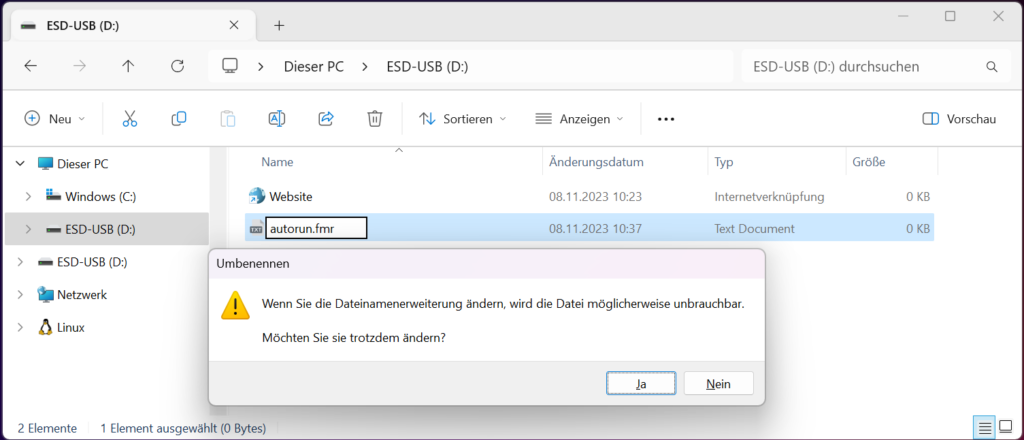
- Schritt 2: Stecke das Speichermedium in deinen Player. Die Playlist wird sofort automatisch übertragen.
- Schritt 3: Nachdem die Übertragung abgeschlossen ist, kannst du das Speichermedium entfernen. Deine Playlist ist jetzt permanent auf dem Player verfügbar und wird sofort beim Start deines Players angezeigt.
USB-Playlist auf Player deinstallieren:
Diese Funktion dient dazu, eine permanente, lokale Wiedergabeliste am Player wieder zu löschen.
- Schritt 1: Erstelle eine Datei mit dem Namen „stopautorun.fmr“ auf deinem Speichermedium.
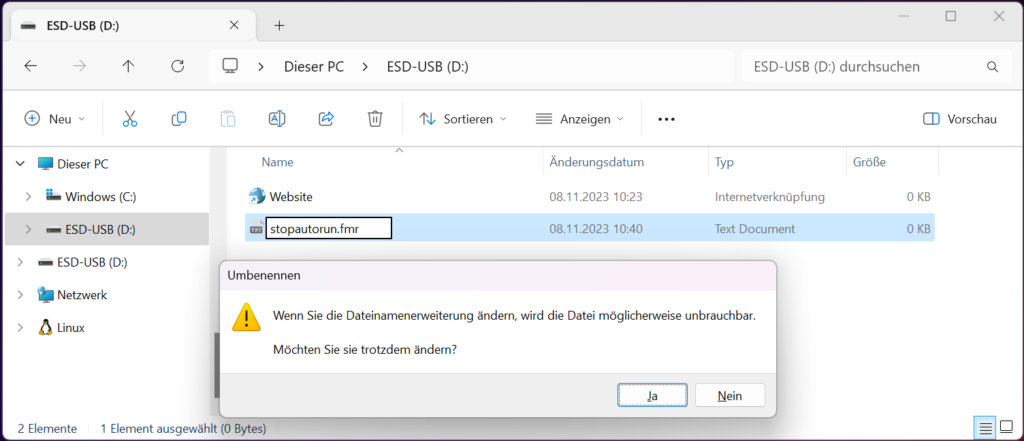
- Schritt 2: Stecke deinen USB-Stick in den Player. Ist eine permanente Playlist am Player vorhanden, so wird diese nun automatisch aus dem Speicher gelöscht.
- Schritt 3: Nachdem der Löschvorgang abgeschlossen wurde, kannst du das Speichermedium einfach entfernen.
Umschalten der Playlist durch Variable in der Player-API:
Du kannst am Speichermedium untergeordnete Playlisten in Unterordner erstellen. Diese “Sub-Playlist” kann durch das Verändern von Variablen in der Player-API (zum Beispiel durch die Verwendung des Button Add-Ons) aktiviert und abgespielt werden.
Für die korrekte Funktionsweise muss dazu ein Unterordner mit gleichem Namen wie die Variable auf dem USB Laufwerk erstellt werden.
USB Laufwerk
│
├── Bild1.jpg
│
├── Bild2.jpg
│
├── Bild3.jpg
│
└── button1 (Subfolder)
│
├── Bild4.jpg
│
├── Bild5.jpg
│
└── Bild6.jpg
Abb. 1.: Beispiel Ordnerstruktur
Mit der Datei-Struktur, wie in der Abb. 1 gezeigt, besteht die Wiedergabe der Haupt-Playlist aus den Elementen des Hauptordners: Bilder 1-3 werden abgespielt. Wird die Variable “button1” auf den Wert “1” gesetzt, wie beispielsweise durch das Drücken eines Buttons, so werden alle Elemente im Unterordner mit dem Namen “button1” einmal wiedergegeben und die Playlist wechselt nach dem Ende der Wiedergabe wieder zur Wiedergabe des Hauptordners zurück.
